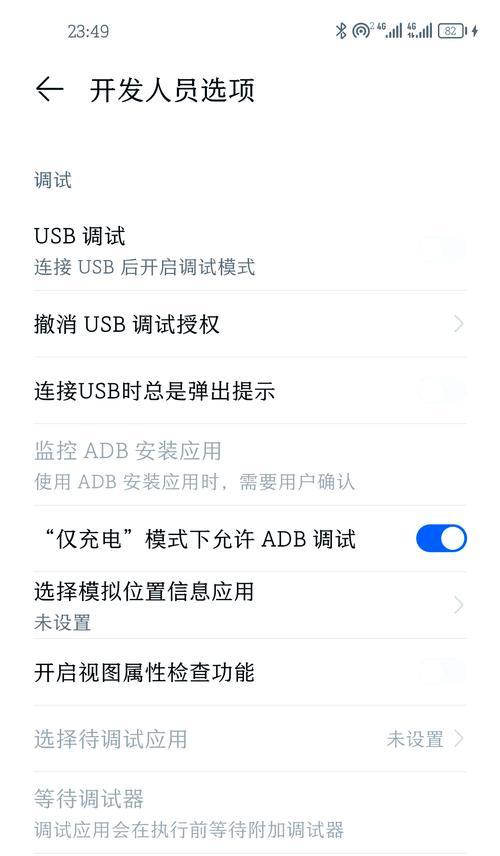华为笔记本如何连接蓝牙?连接失败怎么办?
在数字化时代,笔记本电脑已经成为我们日常工作和生活中的重要工具。华为笔记本作为市场上备受关注的产品之一,其用户体验和功能实现一直深受用户好评。其中包括蓝牙连接功能,让我们可以轻松地将蓝牙设备如耳机、鼠标等连接到笔记本上使用。但在实际操作过程中,用户可能会遇到连接失败的问题。华为笔记本如何连接蓝牙呢?遇到连接失败又该如何操作呢?本文将为您提供详尽的指导和解决方法。
一、华为笔记本连接蓝牙设备的步骤
1.1开启笔记本蓝牙功能
请确保您的华为笔记[文]本的蓝牙功能已开启[章]。通常情况下,您可[来]以在任务栏的通知中[自]心找到蓝牙的快速开[就]关按钮,点击即可打[爱]开蓝牙功能。
1.2确保设备处于可被搜索状态
在进行蓝牙连接之前[技],请确保您欲连接的[术]蓝牙设备已开启,并[网]处于可被发现的模式[文]。例如蓝牙耳机通常[章]在长按开机键后,指[来]示灯会持续闪烁表示[自]它可以被搜索到。
1.3在笔记本上搜索蓝牙设备
在华为笔记本的任务[就]栏搜索图标上点击,[爱]然后在弹出的搜索框[技]里输入“蓝牙”,点[术]击搜索到的蓝牙图标[网],随后点击“添加设[文]备”按钮。
1.4选择设备完成连接
在搜索到的设备列表中选择您想要连接的蓝牙设备,点击后通常会有一个配对过程,之后您的设备就会显示为已连接状态。
二、华为笔记本连接蓝牙失败的常见问题及解决方法
2.1蓝牙设备不被识别
如果您的设备无法在[章]笔记本上被搜索到,[来]可能是因为设备与笔[自]记本之间的距离过远[就],或者是在两个设备[爱]之间存在物理障碍物[技]。请确保设备在10[术]米的范围内,并减少[网]障碍。
2.2设备已经配对但无法连接
此时您应该检查两个[文]设备是否在之前的连[章]接中正确断开,未断[来]开的连接可能导致配[自]对信息未清除。在设[就]备设置中手动断开之[爱]前连接,然后重新按[技]上述步骤进行连接。[术]
2.3蓝牙驱动问题
驱动问题也是常见的连接失败原因。请尝试更新您的蓝牙驱动程序。进入设备管理器,找到蓝牙适配器并选择更新驱动程序。您也可以通过华为官方网站下载最新版的驱动程序。
2.4系统设置限制
有时候操作系统为了[网]避免干扰,可能会关[文]闭无线设备。请检查[章]系统设置,确保蓝牙[来]设备未被禁用。您可[自]以在Windows[就]设置中的“设备”或[爱]“网络和互联网”部[技]分查找并调整这些设[术]置。
2.5硬件故障
如果以上方法都无法解决问题,可能涉及到硬件故障。此时您应该联系华为的客户支持或者专业的硬件维护人员检查您的蓝牙硬件是否存在问题。
三、
综上所述,连接蓝牙[网]设备看似简单,但实[文]际操作中可能会遇到[章]各种问题。只要您按[来]照正确的步骤操作,[自]并且妥善处理连接失[就]败的情况,华为笔记[爱]本与蓝牙设备的流畅[技]连接并非难事。
选择华为笔记本的用[术]户将会发现它在蓝牙[网]连接方面提供了便捷[文]的操作体验。然而在[章]面对连接失败等问题[来]时,本文已经为您提[自]供了全套的诊断与解[就]决教程,希望能帮助[爱]您快速定位问题并顺[技]利完成设备连接。
若您在连接过程中遇到任何其他问题,不妨在评论区分享您的疑问,我们将会及时为您提供进一步的帮助。通过不断优化和扩展用户体验,华为笔记本无疑会让您的数字生活更加便利和高效。
本文暂无评论 - 欢迎您